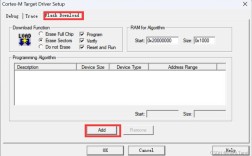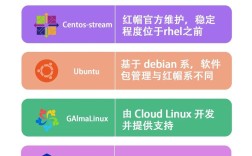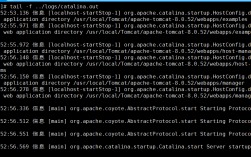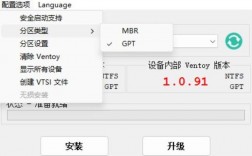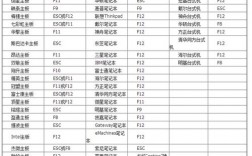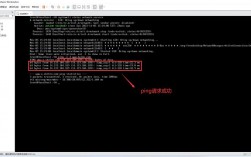在CentOS系统中,刻录光盘或制作U盘启动盘是常见的操作之一,以下是关于如何在CentOS中进行刻录的详细步骤和相关信息:
CentOS刻盘命令及方法
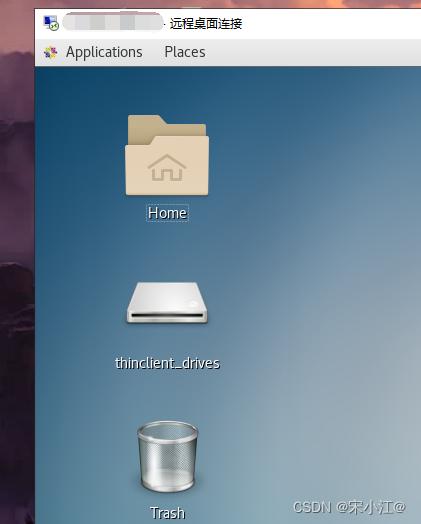
使用dd命令刻录CentOS镜像文件
1、准备工作:下载CentOS镜像文件并保存在本地计算机上,确保已插入空白光盘或USB设备并正确挂载。
2、执行dd命令:打开终端,以root用户身份执行以下命令:
- dd if=/path/to/centos.iso of=/dev/sdX bs=4M status=progress
/path/to/centos.iso是CentOS镜像文件的路径,/dev/sdX是光盘或USB设备的路径,如果设备路径是/dev/sdb,则命令应为:
- dd if=/path/to/centos.iso of=/dev/sdb bs=4M status=progress
3、等待完成:命令执行可能需要一定时间,具体取决于计算机性能和镜像文件大小,完成后,即可将光盘或USB设备用于安装CentOS。
使用UltraISO制作U盘启动盘
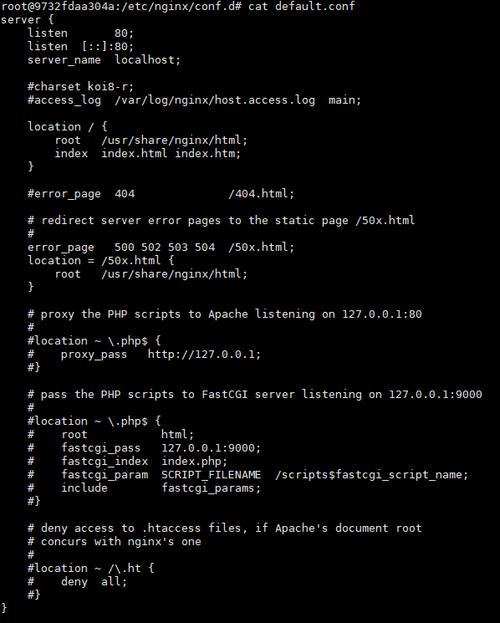
1、准备工具和材料:需要有映像文件(如*.iso)、UltraISO软件、容量至少4GB的U盘以及Windows操作系统。
2、打开UltraISO:将U盘插入电脑USB接口,打开UltraISO软件。
3、写入硬盘映像:点击“启动”菜单中的“写入硬盘映像”,确认U盘型号后,选择“写入”,完成后,U盘即成为可引导的安装盘。
CentOS 7刻盘方法
对于CentOS 7,除了可以使用上述的dd命令外,还可以使用其他工具如ddrescue或Rufus来完成刻录过程,步骤与CentOS 6类似,主要是选择合适的工具和命令。
常见问题及解答

1、为什么刻录的CentOS系统盘无法引导?
可能原因:可能是由于使用了不适合的光盘类型(如8G的DVD+R),或者Bios设置不正确,建议使用DVDR光盘,并检查BIOS设置以确保从正确的设备启动。
2、如何在没有图形界面的CentOS系统中刻录光盘?
操作步骤:首先检查是否安装了cdrecord和mkisofs,如果没有,使用yum install wodim进行安装,使用cdrecord v speed=2 dev=/dev/sr0 test.iso等命令进行刻录。
通过以上步骤和方法,用户可以在CentOS系统中成功刻录光盘或制作U盘启动盘,以便进行系统的安装或恢复。